Introducción
Este documento describe cómo restablecer la replicación de la base de datos de Cisco Emergency Responder (CER).
Prerequisites
Requirements
No hay requisitos específicos para este documento.
Componentes Utilizados
Este documento no tiene restricciones específicas en cuanto a versiones de software y de hardware; sin embargo, la versión utilizada para crear este documento es la versión 10 de la CER.
The information in this document was created from the devices in a specific lab environment. All of the devices used in this document started with a cleared (default) configuration. If your network is live, make sure that you understand the potential impact of any command.
Procedimiento de restablecimiento de replicación de base de datos CER
Pasos de resumen
Paso 1. Detecte las entradas de la tabla de base de datos remota mediante la interfaz de línea de comandos (CLI) del nodo principal CER.
Paso 2. Reinicie los servicios en los nodos primario y secundario.
Paso 3. Restablecer la desvinculación desde la CLI del nodo principal CER.
Paso 4. Reinicie el nodo secundario.
Paso 5. Verificar la replicación
Paso 6. Repita el proceso si es necesario
PASOS DETALLADOS
En la CLI del servidor primario, elimine las entradas de la tabla remota cerc
Utilice el comando run sql delete from cerremote para eliminar las entradas en la tabla de base de datos remota cerremote y luego confirme que no hay entradas en la tabla cerremote usando el comando run sql select name from cerremote.


Desde los servicios de reinicio CLI de los servidores primario y secundario
Utilice los siguientes comandos para reiniciar los servicios en los nodos primario y secundario:
- utils service restart Cisco Emergency Responder
- utils service restart Cisco Tomcat
- utils service restart A Cisco DB Replicator
- utils service restart Cisco IDS o utils service stop Cisco IDS y utils service start Cisco IDS
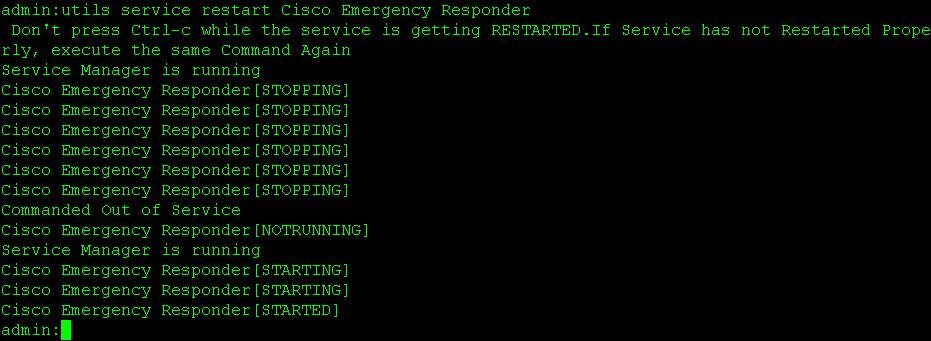
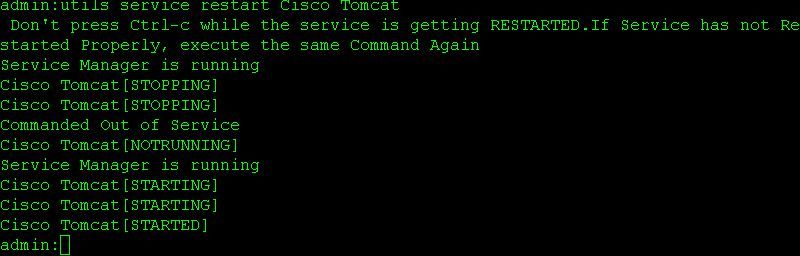

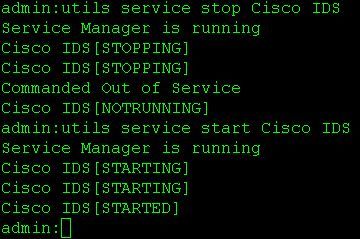
Desde la replicación de reinicio CLI del servidor primario
Desde la CLI del nodo primario, utilice el comando utils dbreplicación reset all para restablecer la replicación en el clúster.

Desde la CLI del servidor secundario reinicie el servidor
Una vez que el reinicio finaliza en el primario, se muestra un mensaje para reiniciar el nodo secundario. En este punto, reinicie el secundario desde la CLI usando el comando utils system restart.

Verificar la replicación una vez que el secundario esté en servicio completo
Una vez que el servidor secundario está en servicios completos, verifique la replicación de la base de datos desde la CLI del servidor primario usando el comando utils dbreplicación status.

Hay un comando file view en el resultado del comando status. Utilice el comando file view para confirmar que no hay problemas.
file view activelog er/trace/dbl/sdi/ReplicationStatus.YYYY_MM_DD_HH_MM_SS.out

Se puede notar que la replicación no se configura correctamente si se ven los siguientes resultados en lugar de Conectado como se ve anteriormente.
SERVER ID STATE STATUS QUEUE CONNECTION CHANGED
-----------------------------------------------------------------------
g_cer10_cer10_0_2_10000_11 2 Active Local 0
g_cersub_cer10_0_2_10000_11 3 Active Connecting 165527
SERVER ID STATE STATUS QUEUE CONNECTION CHANGED
-----------------------------------------------------------------------
g_cer10_cer10_0_2_10000_11 2 Active Local 0
g_cersub_cer10_0_2_10000_11 3 Active Disconnect 0
Repita el proceso si es necesario
Si la replicación sigue sin tener éxito, es posible que tenga que repetir este procedimiento hasta dos veces más. Si la replicación no se realiza correctamente después de realizar este procedimiento 3 veces, elimine y reinstale el suscriptor.
